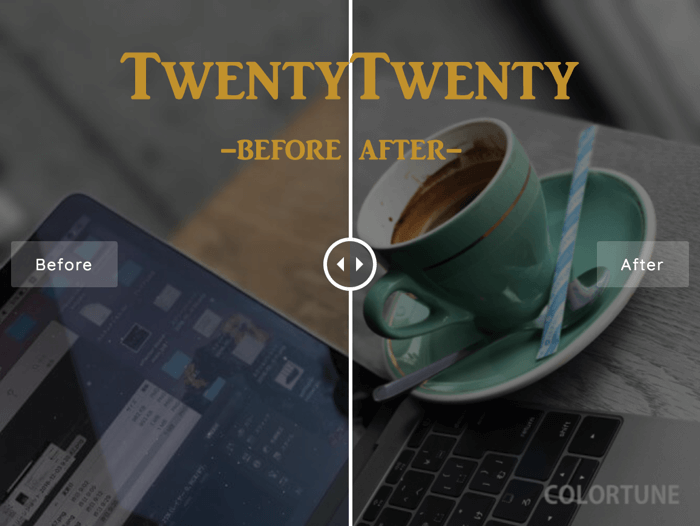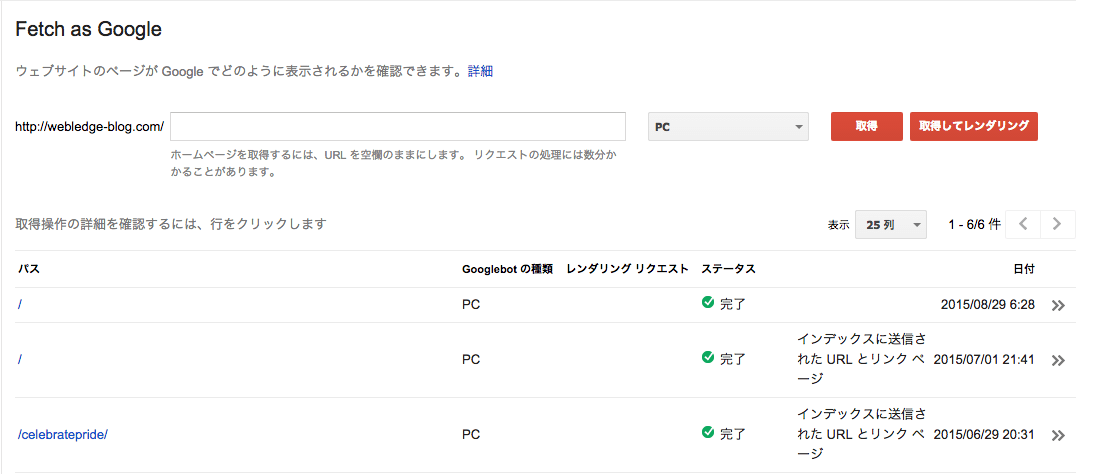Webディレクターの皆さんは、Webサイトデザインの構成を作るときになんのソフトで構成(ワークフレーム)を作成していますか?僕はillustratorで制作しています。
フォントとか文字間とか、パワーポイントじゃみにくいし・・・しかも、クライアントに見せるときにしっかりとした状態でワークフレームを見せることができるじゃないですか。使いやすいしね。
でも、欠点として、illustratorはクライアント側では編集できないんですよ。まったく、困ったもんだ。ということで今回はillustratorで制作したものをmicrosoft power pointに編集可能な状態で変換する方法をご紹介します。
illustratorのファイルをPowerPointに変換する
変換するために用意するもの
illustrator
まずはこれがないと始まりません。バージョンは基本的になんでも大丈夫です。ちなみに、僕はCCを使っています。
正直な話をいうと前のCS6とかの方が使いやすかったし、軽かったような・・・・気のせいかな?
PowerPoint
こいつも重要というか今回の主役ですからね。いつもPowerPotintで構成とかなんか書くと少し幼稚なイメージになったり、フォントのサイズとかが大きくなってしまうのが気に食わないんですよね。結局デザインでできることとPowerPointでできることって結構違うじゃないですか。
illustratorで構成書く方がおすすめなんだけどなぁ・・
Adobe Acrobat
はい今回の主役の中でもメインのやつです。Acrobatというソフトは、Adobe社から出ているPDF編集ソフトです。
PDFで画像であってもOCR機能で一発で文字に変換できたりします。「このパンフレットの文字おこししといてー!」なんて雑用を任されたときにもちょちょいのちょいです。本当に簡単。
でも今回はこのOCR機能は使わないです。このAcrobatにはPowerPoint用にファイルを変換する機能が備わっているのです!
基本的な工程としては
- illustratorでワークフレームなどのファイルを制作
- PDFに変換
- PDFに変換されたファイルをAcrobatで開き、PowerPoint用のファイルに変換
- PowerPointで開く
というなんとも簡単な作業。ここまで聞いたらなんだか自分でも簡単にできちゃいそうですが、一応こちらでやり方を画像付きで説明します。
illustratorファイル(aiファイル)をPowerPointファイル(pptxファイル)に変換!
ということで、本題に入りましょう。まずはillustratorのファイル、基本的にはaiファイル形式で保存しているとは思いますが、を作成します。で、変換するファイルが完成したら、ツールバーの「ファイル」から「別名で保存」を選択します。
出てくるダイアログで保存の形式を決められる項目があるので、PDF形式を選択します。
さて、これでPDFファイルはできたと思います。まぁ、ここまではいつもやることか。そこで、Adobe Acrobatを起動して早速PowerPoint形式に変換しちゃいましょう!
はい、これで完了です。多少くずれることはあるかもしれませんが、十分だと思います。
まとめ
webディレクターをやっていると、デザイナーとクライアントのコンセンサスをとることが重要になります。その一つとして、illustratorで構成やワークフレームを作成するのは一つの手じゃないかな。ただ、PowerPointに変換するためにはこの方法が一番手っ取り早い。(というか現状唯一の方法じゃないかな。)
後でデザイナーがわかりやすいってこともあるし、綺麗に構成が作れた時のクライアントの目も良くなります。ぜひ活用してくださいね。